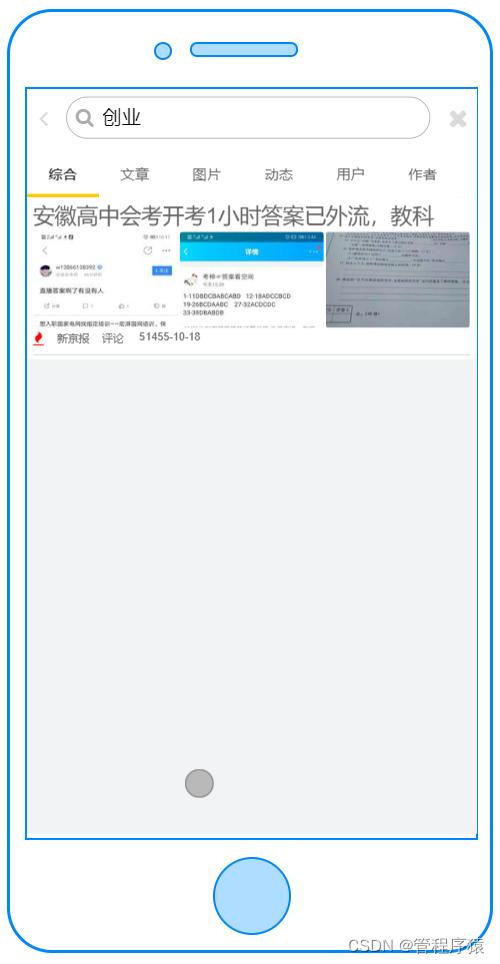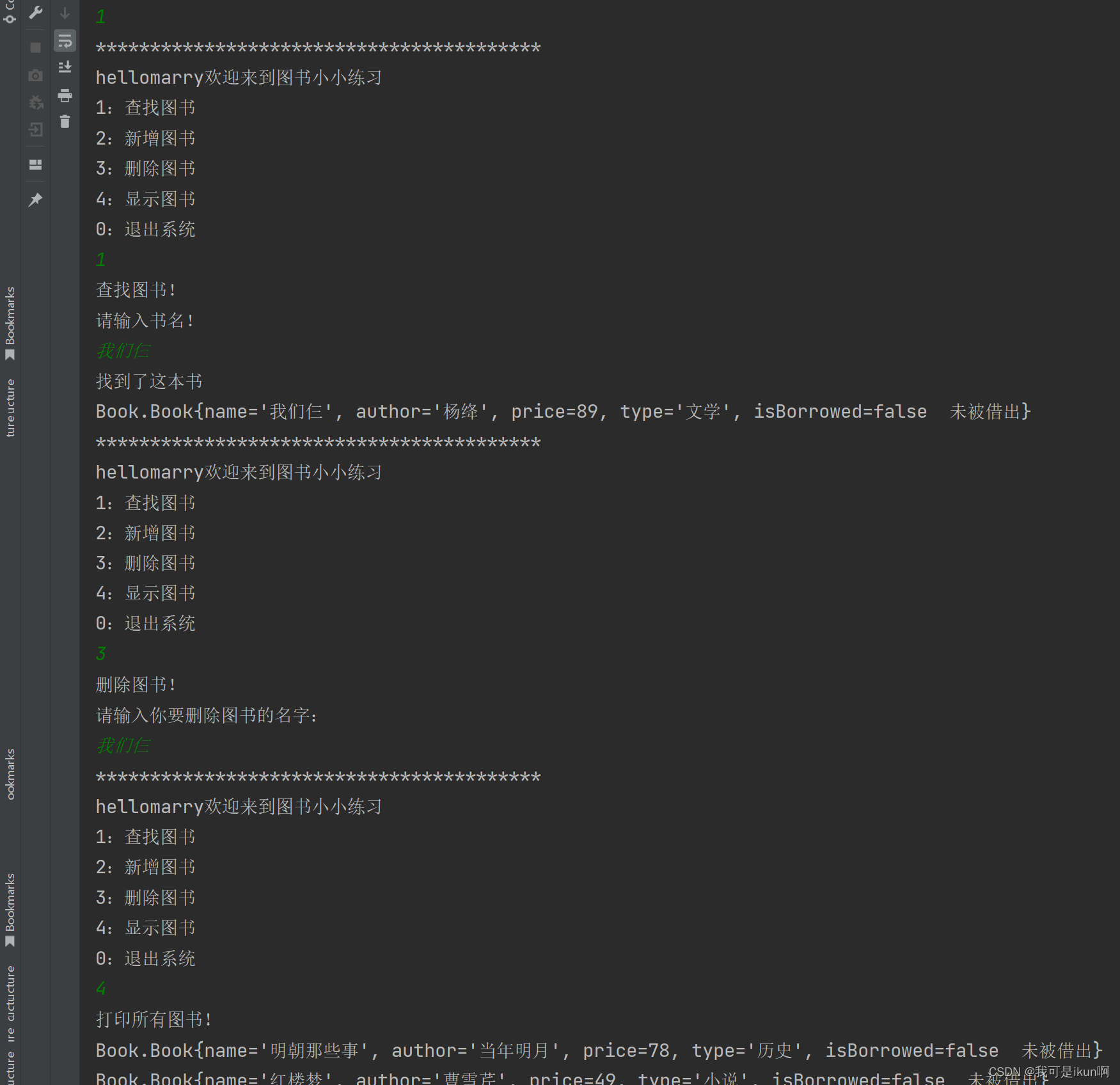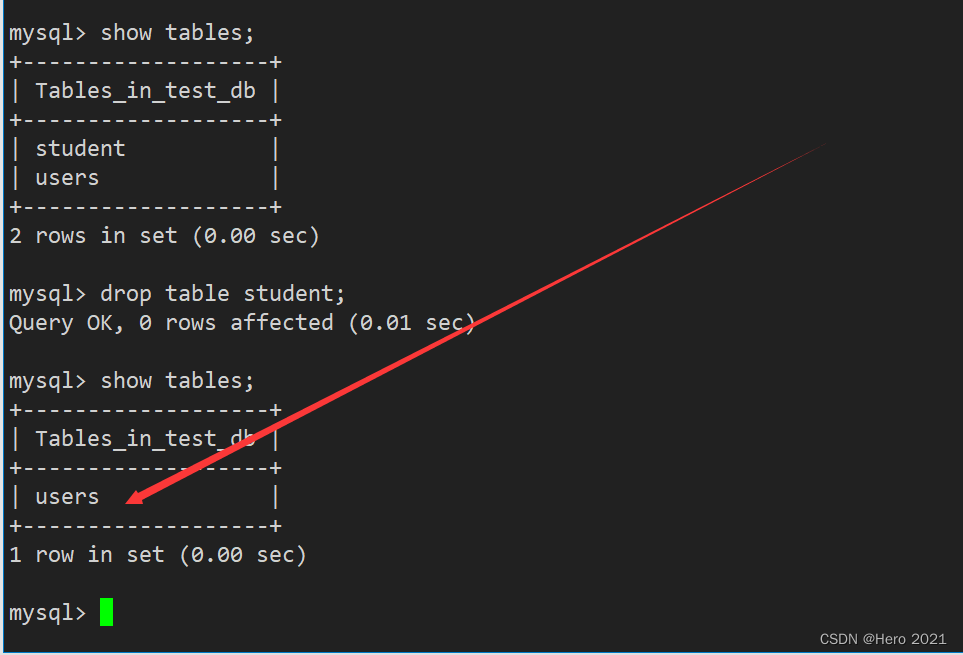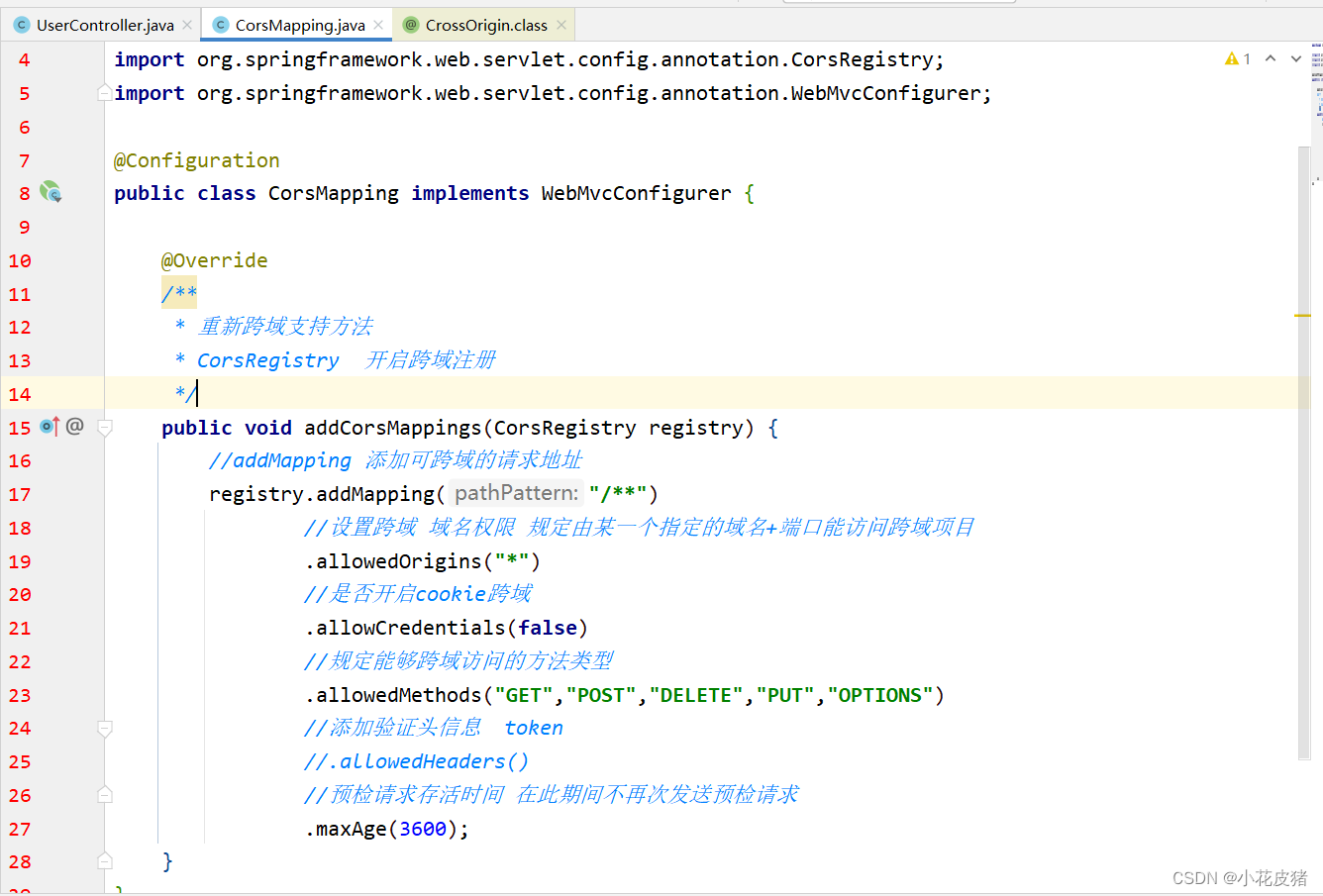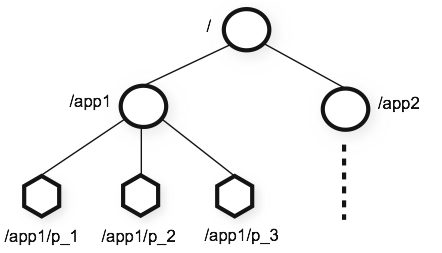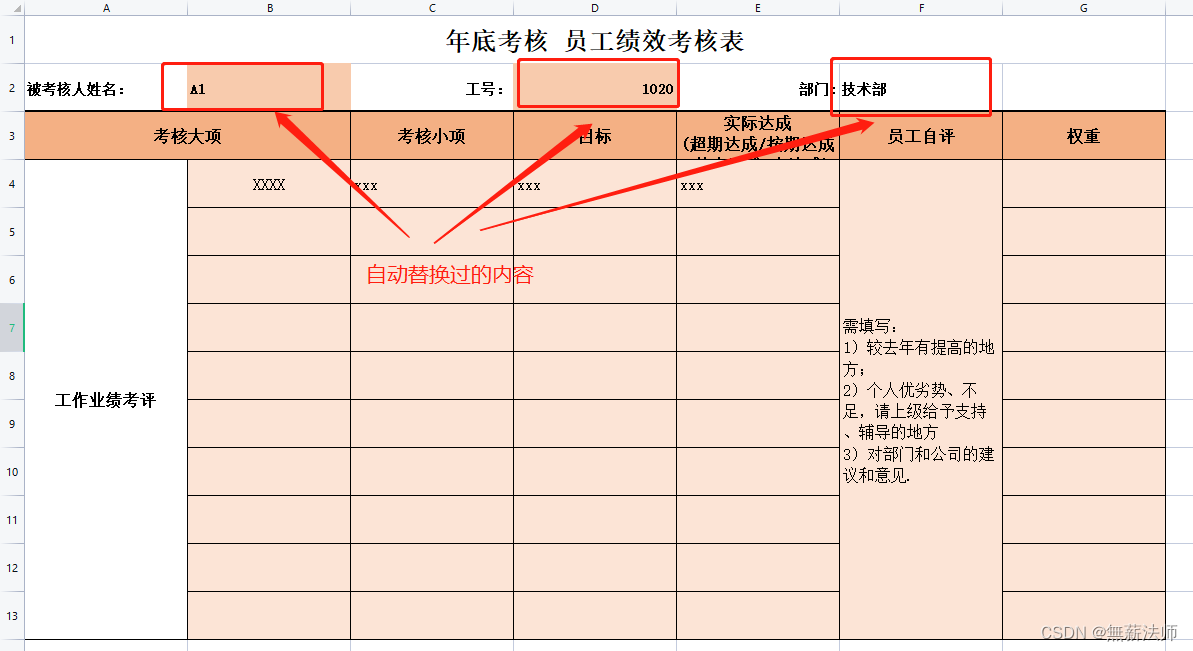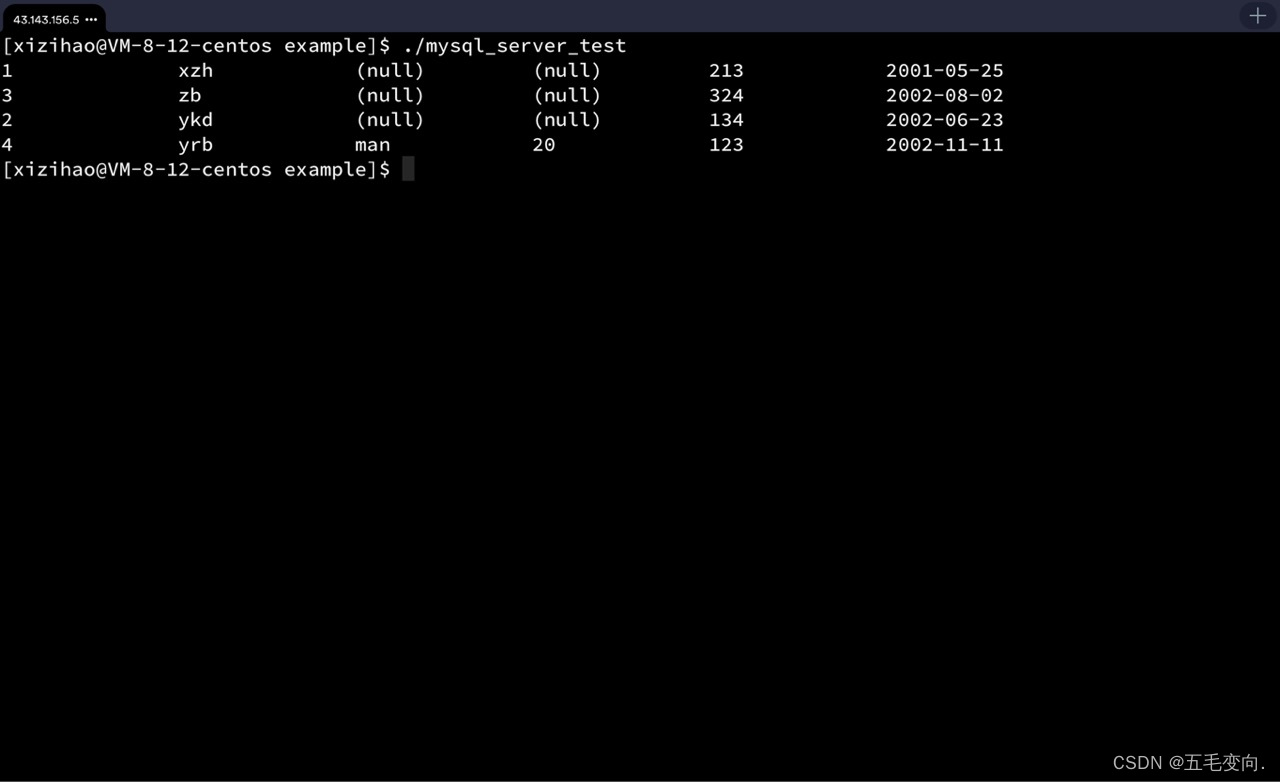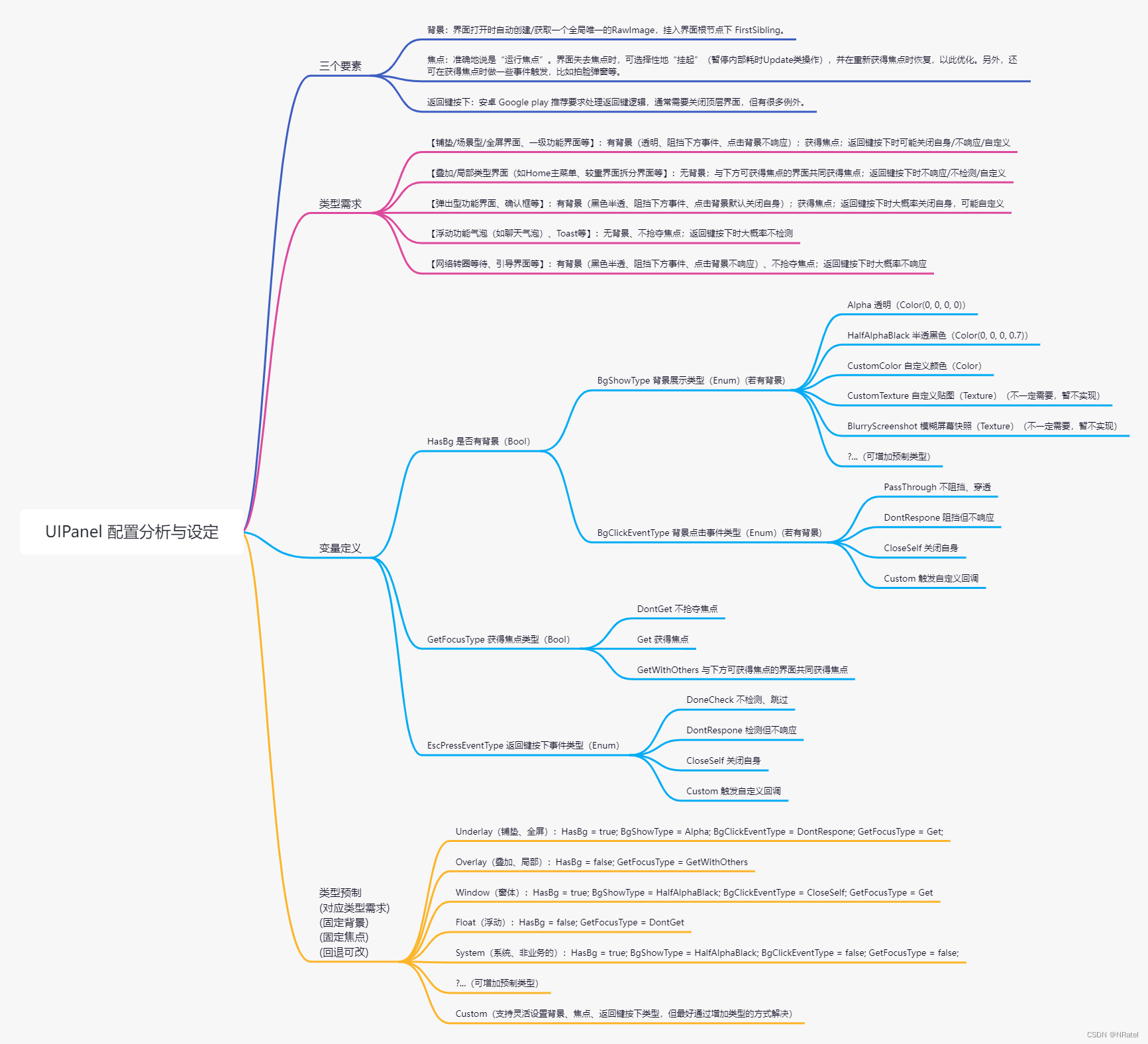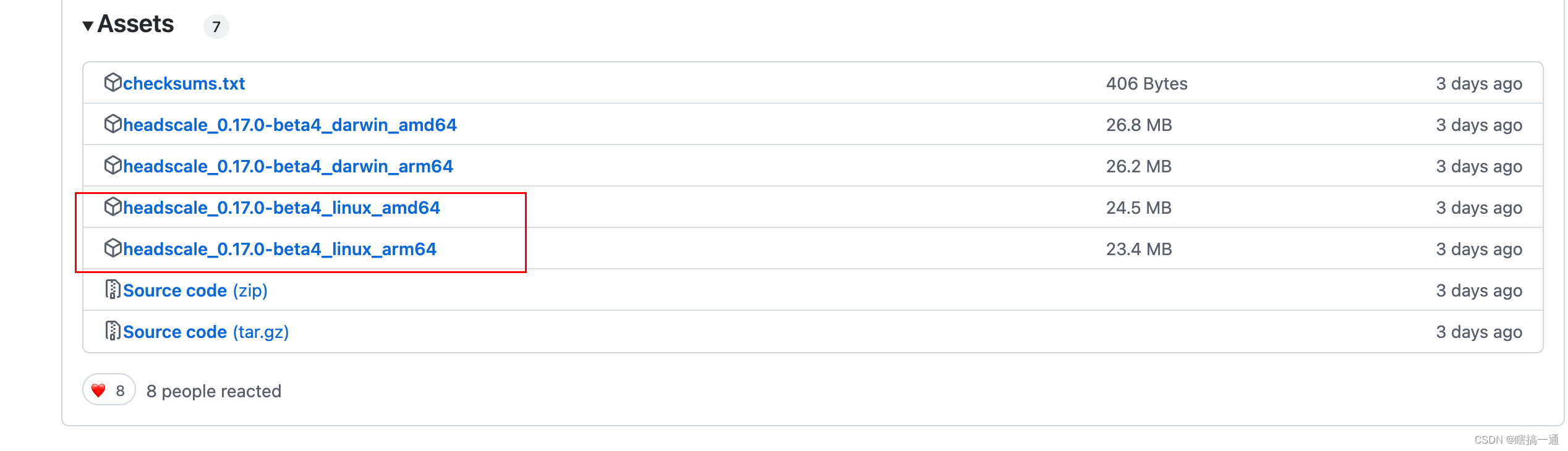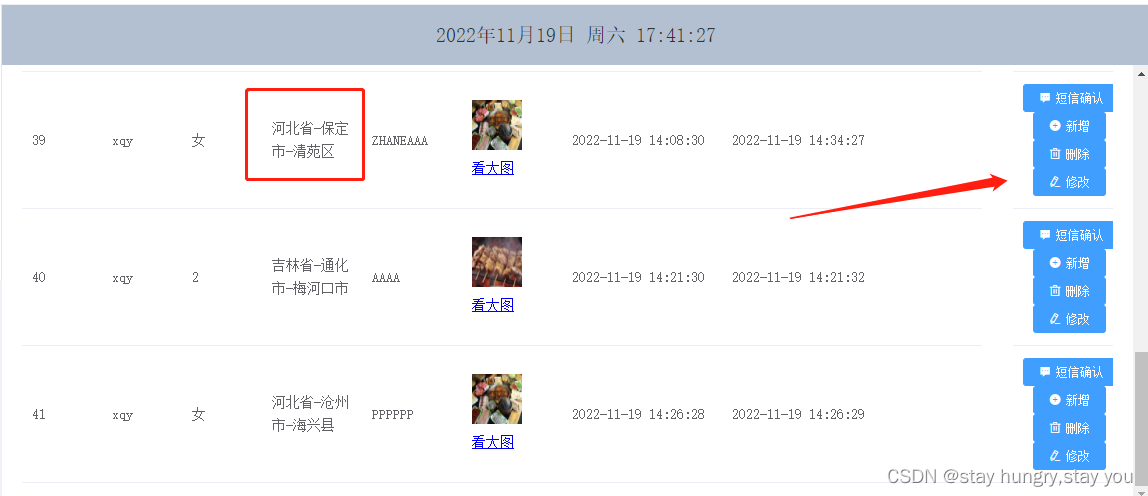概述
我们在Prism中弹出一个对话框,默认是一个Windows默认样式的窗口,这样会同自己所开发的项目完全不搭调,譬如下面这样子
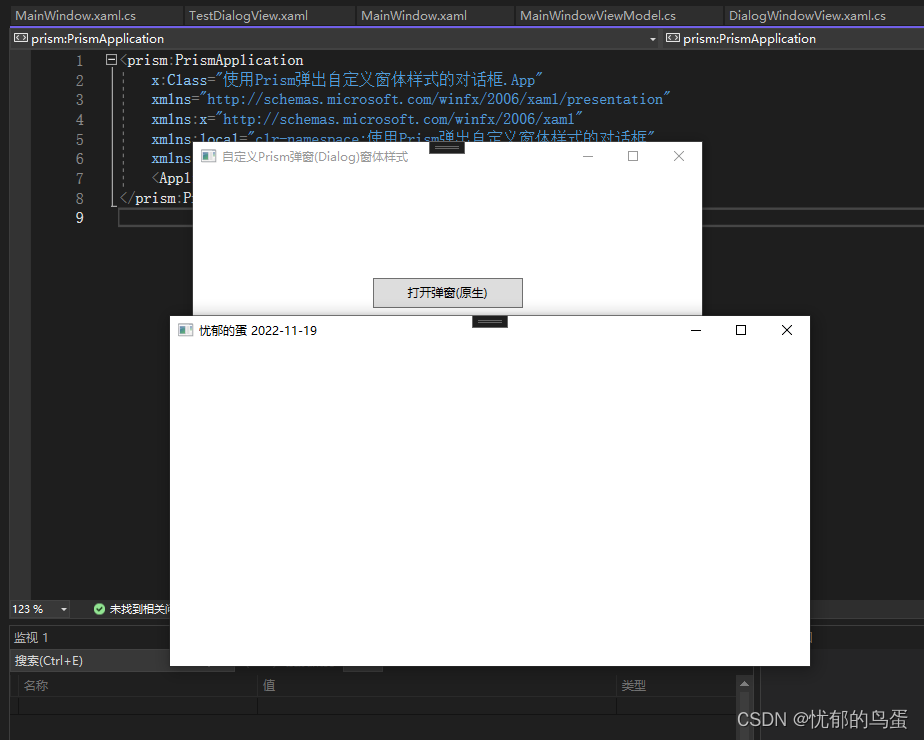
那么如果为了配合软件主体的风格,可以做出类似这样效果
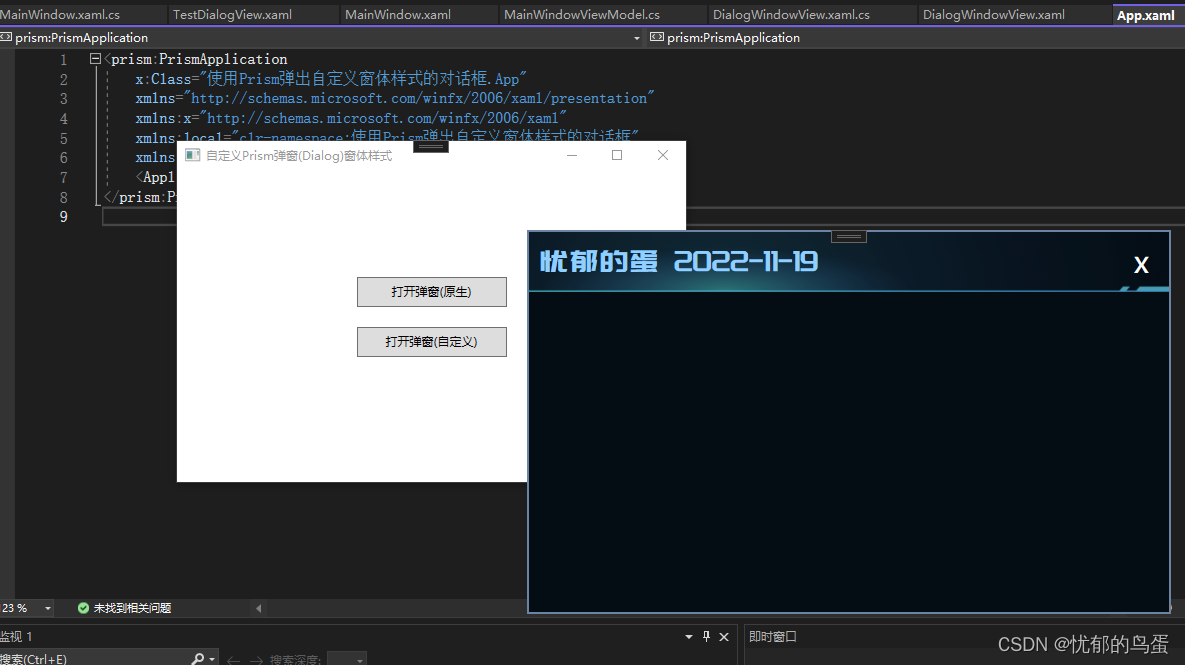
其实原理也很简单,Prism也考虑到了这一点,所以特意设计一个供用户自定义的接口
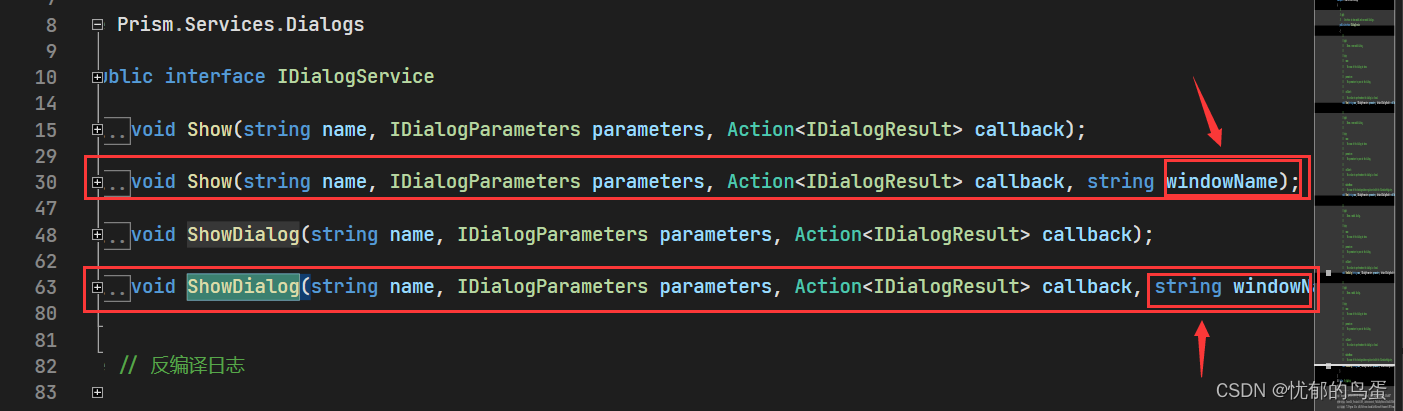
编写组件样式
1、新建一个Window视图
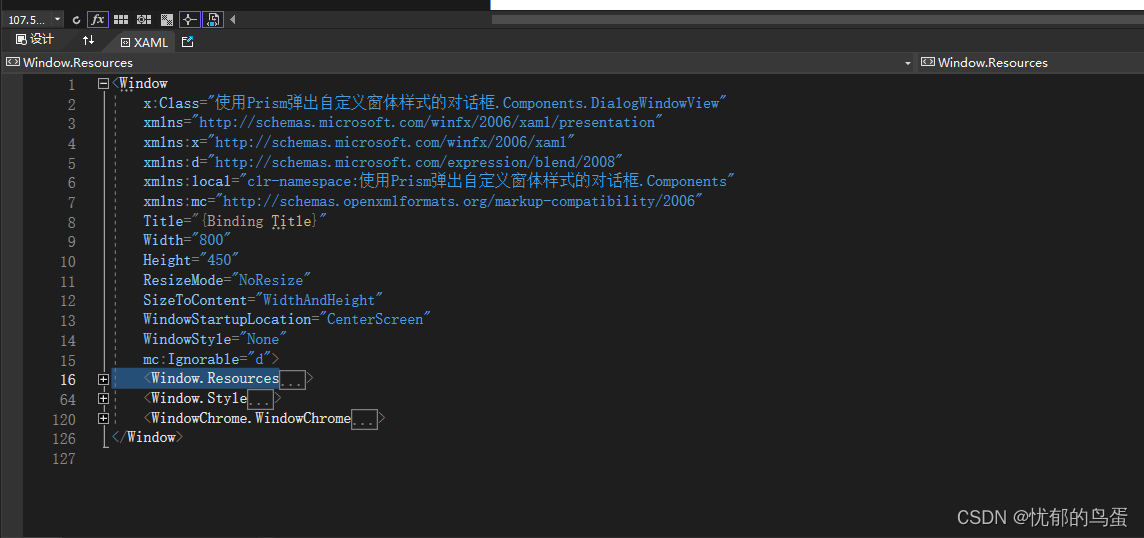
注意Window里的一些必要属性记得设置一下,比如SizeToContent ShowInTaskbar等等实现无边框还是使用常规WindowChrome做法
<WindowChrome.WindowChrome>
<WindowChrome
CaptionHeight="60"
CornerRadius="0"
GlassFrameThickness="0" />
</WindowChrome.WindowChrome>其中CaptionHeight表示可以拖拽的高度,这里一般建议与自己所设计的高度一致,关于WindowChrome相关用法和介绍就不过多赘述,具体可前往MSDN文档:WindowChrome 类
2、根据自己需求或设计图重写该窗体样式,XAML太多就不一一介绍了,直接上代码
<Window
x:Class="使用Prism弹出自定义窗体样式的对话框.Components.DialogWindowView"
xmlns="http://schemas.microsoft.com/winfx/2006/xaml/presentation"
xmlns:x="http://schemas.microsoft.com/winfx/2006/xaml"
xmlns:d="http://schemas.microsoft.com/expression/blend/2008"
xmlns:local="clr-namespace:使用Prism弹出自定义窗体样式的对话框.Components"
xmlns:mc="http://schemas.openxmlformats.org/markup-compatibility/2006"
Title="{Binding Title}"
Width="800"
Height="450"
ResizeMode="NoResize"
SizeToContent="WidthAndHeight"
WindowStartupLocation="CenterScreen"
WindowStyle="None"
mc:Ignorable="d">
<Window.Resources>
<!-- 画刷 -->
<SolidColorBrush x:Key="DialogBackgroundColor" Color="#040D14" />
<SolidColorBrush x:Key="DialogBorderBrushColor" Color="#6C83A4" />
<SolidColorBrush x:Key="DialogTitleColor" Color="#90CFFF" />
<ImageBrush x:Key="DialogTitleImageBrush" ImageSource="/使用Prism弹出自定义窗体样式的对话框;component/Assets/Images/dialog_heder_bg.png" />
<LinearGradientBrush x:Key="TitleTextGradientColor" StartPoint="0,0" EndPoint="0,1">
<GradientStop Offset="1" Color="#A5BCF3" />
<GradientStop Offset="0" Color="White" />
</LinearGradientBrush>
<!-- 字体 -->
<FontFamily x:Key="TitleFontFamily">/使用Prism弹出自定义窗体样式的对话框;component/Assets/Fonts/#庞门正道标题体3.0</FontFamily>
<!-- 对话框标题样式 -->
<Style x:Key="SystemTitleStyle" TargetType="{x:Type TextBlock}">
<Setter Property="VerticalAlignment" Value="Center" />
<Setter Property="HorizontalAlignment" Value="Center" />
<Setter Property="TextAlignment" Value="Center" />
<Setter Property="FontSize" Value="15" />
<Setter Property="FontFamily" Value="{StaticResource TitleFontFamily}" />
<Setter Property="FontSize" Value="30" />
<Setter Property="Foreground" Value="{StaticResource TitleTextGradientColor}" />
</Style>
<!-- 按钮样式 -->
<Style x:Key="IconButtonBaseStyle" TargetType="Button">
<Setter Property="Cursor" Value="Hand" />
<Setter Property="Template">
<Setter.Value>
<ControlTemplate TargetType="Button">
<TextBlock
x:Name="icon"
HorizontalAlignment="Center"
VerticalAlignment="Center"
FontSize="{TemplateBinding FontSize}"
Foreground="{TemplateBinding Foreground}"
Text="{TemplateBinding Content}" />
<ControlTemplate.Triggers>
<Trigger Property="IsMouseOver" Value="True">
<Setter TargetName="icon" Property="Foreground" Value="#90CFFF" />
</Trigger>
</ControlTemplate.Triggers>
</ControlTemplate>
</Setter.Value>
</Setter>
</Style>
</Window.Resources>
<Window.Style>
<Style TargetType="{x:Type Window}">
<Setter Property="ShowInTaskbar" Value="False" />
<Setter Property="Template">
<Setter.Value>
<ControlTemplate TargetType="{x:Type Window}">
<Border
Background="{StaticResource DialogBackgroundColor}"
BorderBrush="{StaticResource DialogBorderBrushColor}"
BorderThickness="2">
<Grid>
<Grid.RowDefinitions>
<RowDefinition Height="60" />
<RowDefinition />
</Grid.RowDefinitions>
<Border Background="{StaticResource DialogTitleImageBrush}">
<Grid>
<Grid.ColumnDefinitions>
<ColumnDefinition />
<ColumnDefinition />
</Grid.ColumnDefinitions>
<TextBlock
Margin="10,0,0,0"
HorizontalAlignment="Left"
Foreground="{StaticResource DialogTitleColor}"
Style="{StaticResource SystemTitleStyle}"
Text="{TemplateBinding Title}" />
<StackPanel
Grid.Column="2"
HorizontalAlignment="Right"
VerticalAlignment="Center"
Orientation="Horizontal"
WindowChrome.IsHitTestVisibleInChrome="True">
<Button
Margin="0,0,20,0"
Command="ApplicationCommands.Close"
Content="x"
Cursor="Hand"
FontSize="30"
FontWeight="Medium"
Foreground="White"
Style="{StaticResource IconButtonBaseStyle}" />
</StackPanel>
</Grid>
</Border>
<ContentPresenter Grid.Row="1" Content="{TemplateBinding Content}" />
</Grid>
</Border>
</ControlTemplate>
</Setter.Value>
</Setter>
</Style>
</Window.Style>
<WindowChrome.WindowChrome>
<WindowChrome
CaptionHeight="60"
CornerRadius="0"
GlassFrameThickness="0" />
</WindowChrome.WindowChrome>
</Window>
Tips:因为一般对话框分为标题栏和主体部分,所以我们可以使用Grid分为两行,第一行是标题,第二行是内容,使用ContentPresenter来承载要显示的用户控件
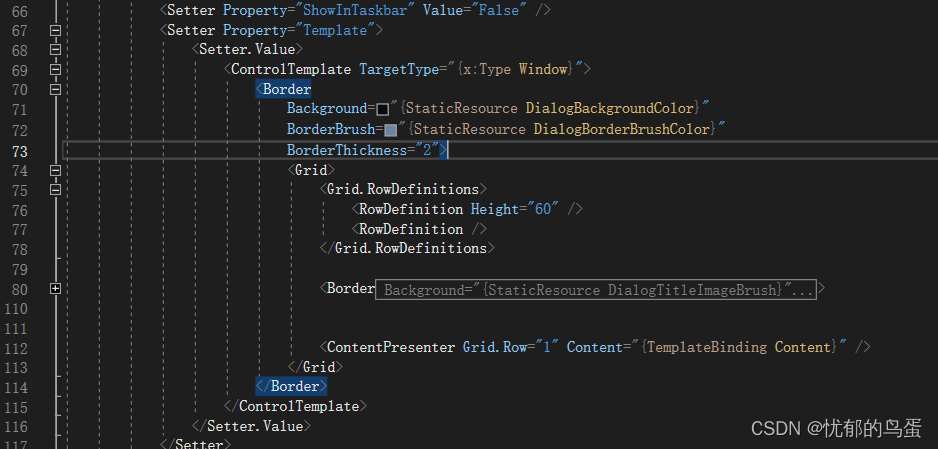
使用组件
1、将自定义的样式组件注入到IOC容器
protected override void RegisterTypes(IContainerRegistry containerRegistry)
{
containerRegistry.Register<IDialogWindow, DialogWindowView>(nameof(DialogWindowView));
}2、使用DialogService弹出对话框
private void CustomOpenDialog()
{
DialogParameters dialogParameters = new DialogParameters()
{
{"Title",$"忧郁的蛋 {DateTime.Now:yyyy-MM-dd}" }
};
dialogService.Show(nameof(TestDialogView), dialogParameters, result =>
{
}, nameof(DialogWindowView));
}这段与传统打开弹框是差不多,唯一不同的就是使用到了一个可传入WindowName的重载函数,Tips:我们自定义的这个组件(DialogWindowView)是一定需要注入到IOC容器的,不然拿不到这个实例就会抛出异常,另外还有一个点就是该组件还需继承自IDialogWindow
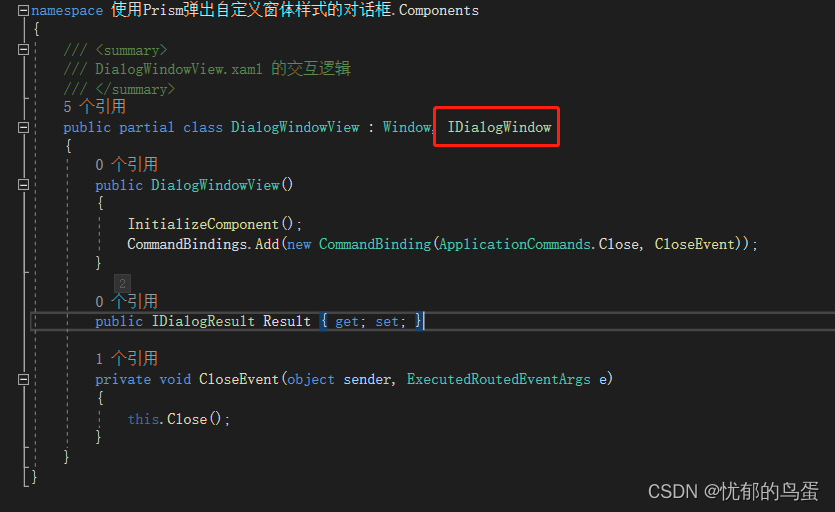
效果
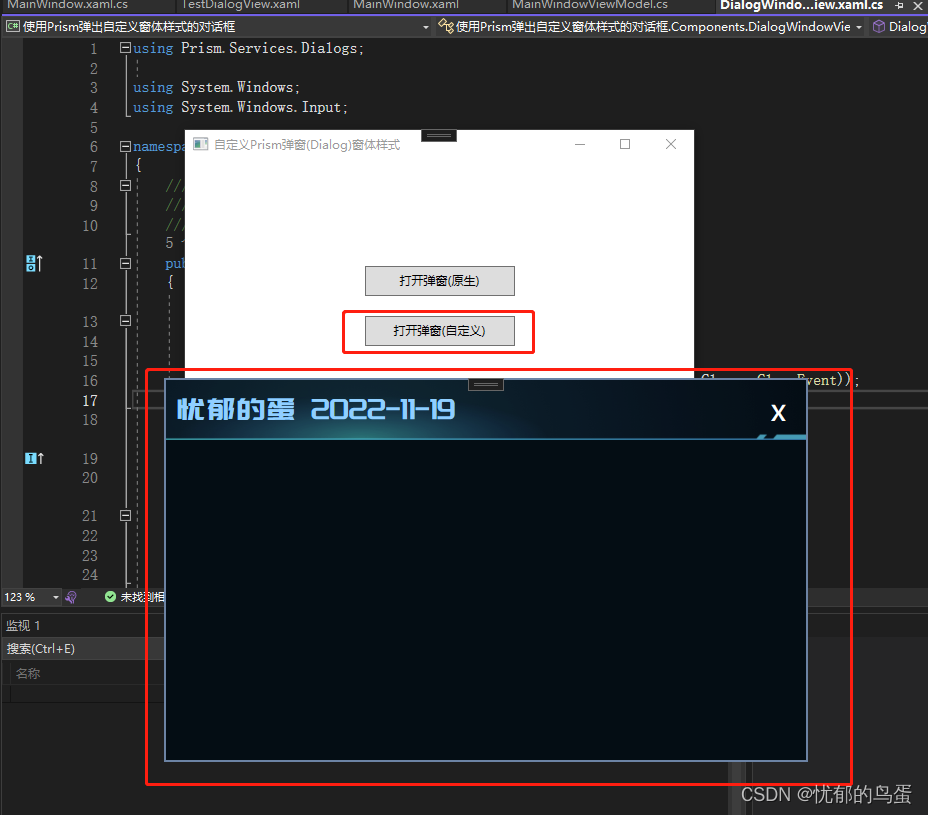
整个程序代码已传到CSDN,感兴趣的朋友可以去看看,代码下载地址: